
Wenn Sie auf diese Seite gekommen sind, liegt das sicherlich daran, dass Sie sich schon mehr als einmal gefragt haben: „Wie kann ich das?“ Sehen Sie sich den Bildschirm meines Mobiltelefons auf dem PC an? Und diese Funktion kann sehr nützlich sein, um verschiedene Aufgaben bequemer, schneller und einfacher zu erledigen.
Ob Fotos oder Videos vom Computerbildschirm angezeigt werden sollen oder Dateien übertragen Von Ihrem Mobiltelefon dorthin zu gelangen, ist dank verschiedener Methoden möglich. Wir für unseren Teil haben jeden von ihnen untersucht, um Ihnen die besten Optionen zu zeigen.
Wir empfehlen Sie weiter sei vorsichtig zu jedem von ihnen, damit Sie diejenige verwenden können, die Ihren Anforderungen am besten entspricht. Sind Sie bereit, alles über diese Funktion zu erfahren? Wenn ja, dann fangen wir an!
Methoden, um den Bildschirm meines Mobiltelefons auf dem PC anzuzeigen
Heutzutage gibt es verschiedene Möglichkeiten, alle Inhalte von Ihrem Mobiltelefon auf einen Computerbildschirm zu übertragen. Sowohl drahtlos als auch über ein US-KabelB, was im Vergleich zu anderen Methoden mehr Stabilität bedeutet.
Aus demselben Grund erklären wir Ihnen im Folgenden, wie Sie den Bildschirm Ihres Mobilgeräts erweitern, duplizieren oder übertragen können, damit Sie dies können arbeiten bequem von Ihrem Computer aus.

Sehen Sie sich den Bildschirm meines Mobiltelefons über ein USB-Kabel auf dem PC an
Zweifellos ist es die einfachste Methode, den mobilen Bildschirm auf dem Computer anzuzeigen; dazu benötigen Sie lediglich ein USB-Kabel. Als nächstes müssen Sie Verbinden Sie es mit beiden Geräten.
Sobald dies erledigt ist, erscheint ein Popup-Fenster auf Ihrem Computerbildschirm, das Ihnen Zugriff auf die Dateien auf Ihrem Gerät gewährt. Sie können es auch als eine andere Festplatte im identifizieren Windows-Datei-ExplorerKlicken Sie darauf, um auf alle mobilen Informationen zuzugreifen.

Wenn Sie ein Apple-Benutzer sind und ein Mac-Gerät besitzen, können Sie Ihr Mobilgerät als identifizieren externe Festplatte. Es gibt Ordner für alle Fotos, Videos und Dokumente, die in Ihrem mobilen Speicher gespeichert sind.
Kabellos
Manchmal verfügen mobile Geräte über Sicherheitsmaßnahmen, die uns daran hindern, ihre Inhalte über ein USB-Kabel auf unserem Computer anzuzeigen. Wenn dies bei Ihnen der Fall ist, seien Sie nicht beunruhigt, es gibt immer noch die Alternativen kabellos.
Obwohl sie weniger stabil zu sehen sind Fotos, Videos, Dokumente und Übertragungsdateien Im Vergleich zur Verwendung eines USB-Kabels sind die Ergebnisse immer noch sehr zufriedenstellend.

Um dieses Verfahren durchzuführen, benötigen wir eine Anwendung um meinen mobilen Bildschirm auf dem PC zu sehen. Möchten Sie mehr über diese Apps zum Anzeigen Ihres Mobiltelefons auf dem PC erfahren? Weiter bis zum Ende!
- Dieser Beitrag könnte Sie interessieren: Alternativen zu Facebook: Liste der besten Apps 2024
Beste Anwendungen zum Anzeigen des mobilen Bildschirms auf dem PC
Wir können verschiedene Anwendungen finden, die den Zugriff ermöglichen, den Bildschirm unseres Mobiltelefons mit dem Computer zu teilen. Der Hauptvorteil Der Vorteil dieser Apps besteht darin, dass es keine Rolle spielt, ob es sich um ein Windows-, Mac-, Android- oder iPhone-Gerät handelt.
Wir haben jede dieser Anwendungen untersucht und analysiert, um Ihnen eine Liste mit den besten Optionen zusammen mit ihren Optionen zu präsentieren jeweiligen Merkmale. Sie müssen also nur das auswählen, das Ihnen am besten gefällt oder das Ihre Aufmerksamkeit erregt.
Dennoch überlassen wir Ihnen unsere Empfehlungen:
Luftdroide
Wir beginnen unsere Liste mit einer der bekanntesten mobilen Apps auf dem PC: Airdroid ermöglicht Ihnen die ganz einfache Verwaltung Ihres Android-Geräts von Ihrem Computer aus. Es ist völlig kostenlos und ist verfügbar bei Google PlayDaher ist die Installation sehr einfach.
Dank dieser Plattform können Sie Dateien wie übertragen Fotos, Videos, Dokumente und sogar andere Anwendungen. Darüber hinaus gewährt Airdroid vollen Zugriff auf Ihr Anrufprotokoll und Ihre Nachrichten, sodass Sie diese verwalten können.
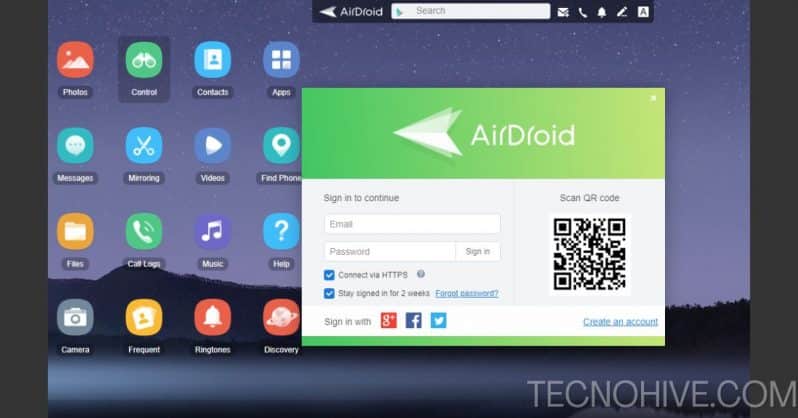
Der einzige Nachteil von Airdroid ist, dass es eine hat Premium-Abonnement Sie müssen monatlich kündigen, um alle Optionen zu erhalten. Die kostenlose Version hat Ihnen jedoch viel zu bieten, also zögern Sie nicht, sie auszuprobieren.
ApowerMirror
Im Gegensatz zu Airdroid und anderen Anwendungen zum Anzeigen meines Handybildschirms auf dem PC, ApowerMirror Funktioniert als Desktop-Duplikator. So wird alles, was sich auf Ihrem Handy befindet, auch auf Ihrem Computer angezeigt.
Es ist eine gute Option, weiterzufahren und Alle Dateien verwalten auf einem Mobilgerät mit defektem Bildschirm gefunden. Nun, es ermöglicht Ihnen, alle Optionen mit Tastatur und Maus zu steuern.
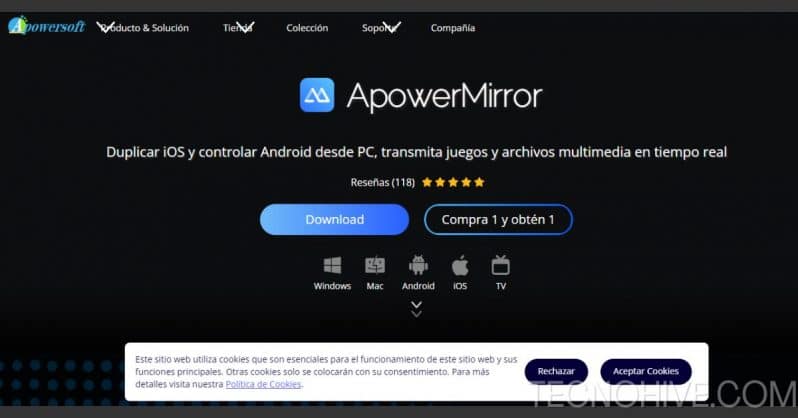
Um ApowerMirror nutzen zu können, müssen Sie die offizielle Website besuchen Laden Sie das Programm für Ihren PC herunter. Sobald dies erledigt ist, müssen Sie den Vorgang mit Ihrem Mobiltelefon aus den offiziellen Google Play- oder App Store-Stores wiederholen.
Vysor
Eine weitere der umfassendsten Alternativen, um Ihr Mobilgerät von Ihrem Computer aus verwalten zu können, ist Vysor, wodurch Sie nicht nur auf Ihre Dateien wie Fotos oder Videos zugreifen können. Es ist auch in der Lage, Spiele und soziale Netzwerke zu öffnen und Sicherheitsoptionen zu verwalten, falls Ihr Bildschirm defekt ist.
Obwohl Vysor in der Lage ist, den mobilen Bildschirm auf einem Computer anzuzeigen über eine WLAN-VerbindungWir empfehlen die Verwendung eines USB-Kabels, um bessere Ergebnisse zu erzielen und mögliche Unannehmlichkeiten zu vermeiden.
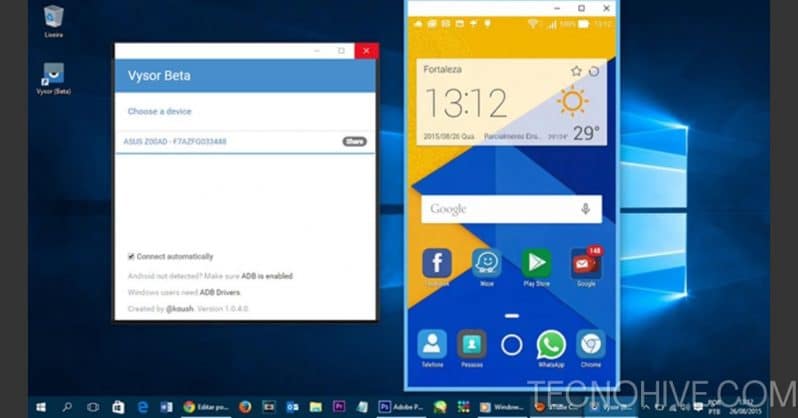
Es gibt auch ein Premium-Abonnement, mit dem Sie alle Optionen auf Ihrem Mobiltelefon schnell und sicher verwalten können. Aber, wenn Sie kein Geld ausgeben möchten, Sie können es völlig kostenlos in offiziellen Stores herunterladen.
AirMirror
Es ist eine der beliebtesten Anwendungen zum Teilen des Bildschirms Ihres Mobiltelefons mit Ihrem Computer. Es ist völlig kostenlos und unterliegt keinerlei Einschränkungen. Alles was du tun musst, ist Aktivieren Sie das USB-Debugging Ihres Mobiltelefons, bevor Sie es in Betrieb nehmen.
Um AirMirror verwenden zu können, müssen Sie die entsprechende Anwendung herunterladen sowohl für den Computer als auch für Ihr Mobiltelefon. Die Benutzeroberfläche ist sehr intuitiv, da beim ersten Öffnen die Verwendung der Funktionen erklärt wird.
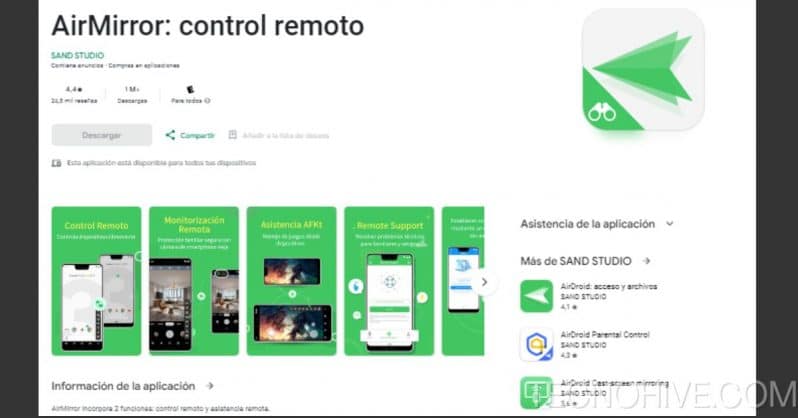
Das einzige, was AirMirror von anderen Apps unterscheidet, ist, dass es über a funktioniert QR-Code um die Verbindung zwischen Geräten herzustellen. Wenn Ihre mobile Kamera kaputt ist, empfehlen wir Ihnen, sich andere Optionen anzusehen.
Mobizen
Wir beenden unsere Liste mit Mobizen, einer kostenlosen Anwendung, mit der Sie Ihr Android-Gerät ohne viel Protokoll mit Ihrem Computer verbinden können. Also spiegelt jede der Aktionen, die Sie auf Ihrem Computer ausführen und umgekehrt.
Damit können Sie Dateien jeglicher Art sowohl auf Ihrem Mobiltelefon als auch auf Ihrem PC öffnen und übertragen, sogar Benachrichtigungen erhalten oder Nachrichten beantworten. Es handelt sich um eine sehr umfassende Option, die Sie nicht verpassen dürfen.
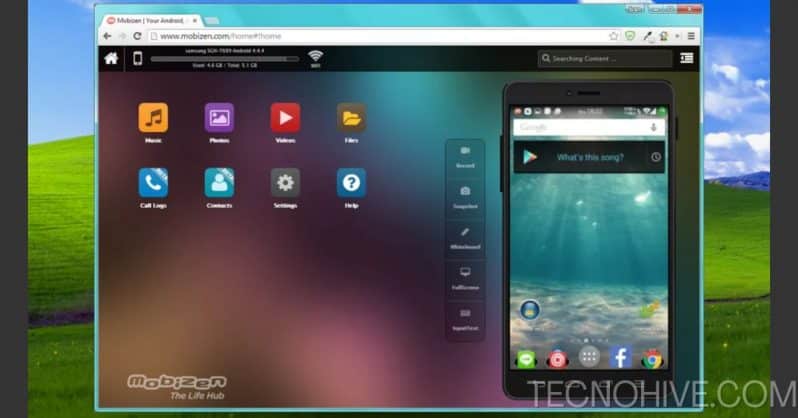
Wie kann ich den Bildschirm meines Mobiltelefons auf dem PC sehen (Native Optionen)
Es ist auch möglich, den Bildschirm Ihres Android-Mobilgeräts anzuzeigen, ohne Programme oder Anwendungen herunterzuladen. Die einzige Voraussetzung ist, dass Ihr Computer über ein Windows-Betriebssystem verfügt. Windows 10 oder höherStellen Sie sicher, dass beide mit demselben Internetnetzwerk verbunden sind, und führen Sie die folgenden Schritte aus:
- Verbinden Sie Ihr Mobiltelefon mit dem Computer
- Rufen Sie das Windows-Einstellungsmenü auf und klicken Sie auf „System", dann suchen Sie nach der Option "Projektion auf dieses Team”
- Es werden eine Reihe von Standardeinstellungen angezeigt, die Sie akzeptieren müssen, um das Bild Ihres Mobiltelefons zuzulassen
- Öffnen Sie die Benachrichtigungsleiste Ihres Mobiltelefons. Klicken Sie anschließend auf „Senden oder duplizieren” abhängig vom Handymodell
- Das System beginnt mit der Suche nach verfügbaren Geräten, mit denen Sie eine Verbindung herstellen können, und sucht nach dem Namen Ihres Computers
- Klicke auf "Verbinden” und warten Sie ein paar Sekunden
- Das ist alles, jetzt können Sie den Bildschirm Ihres Mobilgeräts von Ihrem Computer aus sehen
iPhone-Bildschirm auf dem Mac anzeigen
Für Apple-Benutzer finden wir auch eine sehr einfache Möglichkeit, den iPhone- oder iPad-Bildschirm auf einem Mac-Computer anzuzeigen. Dies ist eine Funktion, die Sie sicherlich kennen und auf die wir uns beziehen Luftspiel.
Mit AirPlay können Sie den gesamten Inhalt auf Ihrem iPhone-Bildschirm duplizieren, ohne ein Kabel anschließen zu müssen Funktioniert nur über das WLAN-Netzwerk von Ihrem Mobil- und Mac-Gerät aus.
Um diese Option zu verwenden, befolgen Sie diese Anweisungen:
- Wischen Sie auf Ihrem iPhone nach oben, um das Kontrollzentrum zu öffnen
- Klick auf das "Spiegelbildschirm”Sie können es anhand des Symbols aus zwei Rechtecken finden
- Geben Sie nun auf Ihrem Mac die Liste der verfügbaren Geräte ein, suchen Sie Ihr Mobiltelefon und klicken Sie darauf, um mit der Spiegelung des Bildschirms zu beginnen
- Wenn Sie diese Funktion abbrechen möchten, wiederholen Sie den gesamten Vorgang
Abschluss
Wie Sie gesehen haben, stehen dafür mehrere Methoden zur Verfügung Sehen Sie den Bildschirm Ihres Mobiltelefons auf dem PC. Was war Ihr Favorit? Wir laden Sie ein, uns Ihre Erfahrungen über das Kommentarfeld mitzuteilen.
Auch wenn Sie einen anderen Weg kennen Duplizieren Sie den Inhalt Ihres Mobiltelefons auf einem Computer, zögern Sie nicht, es uns mitzuteilen. Wir werden jede der Empfehlungen prüfen, um sie diesem Beitrag hinzuzufügen.
Nicht vergessen weiter stöbern Über unser Webportal TecnoHive finden Sie weitere verwandte Inhalte und Tutorials für Ihr Android-, iOS-, Windows- oder Mac-Gerät. Wir hoffen, dass Ihnen alle in diesem Artikel bereitgestellten Informationen bis zum nächsten Mal eine große Hilfe waren!
- Sie könnten interessiert sein an: Beste Retro-Emulatoren für Android im Jahr 2024